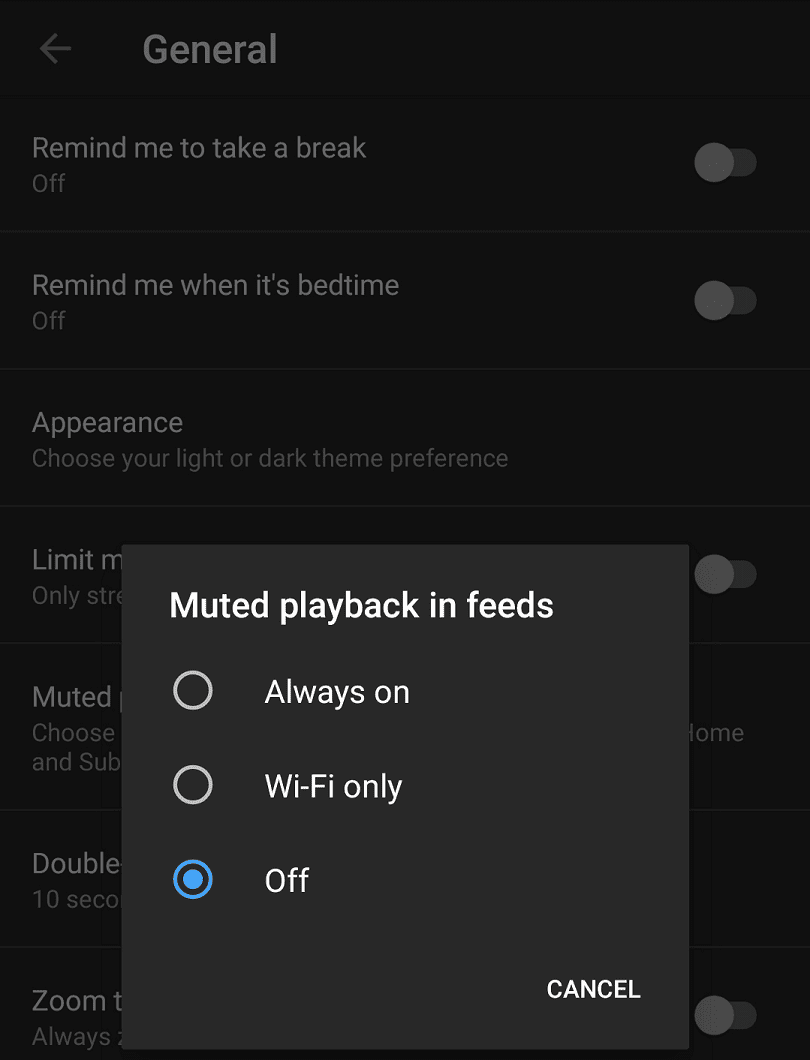Un modo in cui i siti e le app di social media tentano di attirare l'attenzione dei propri utenti è configurare i video in modo che vengano riprodotti automaticamente mentre li scorri. Molte persone trovano questo fastidioso in quanto aumenta l'utilizzo dei dati su connessioni dati mobili potenzialmente limitate. Avere l'audio abilitato sui video che sono stati riprodotti automaticamente può renderli ancora più fastidiosi. L'idea alla base della riproduzione automatica dei video è che possono occasionalmente catturare l'interesse di un utente e portarlo a trascorrere più tempo nell'app, facendo guadagnare all'azienda maggiori entrate pubblicitarie.
Nella sua app per Android, YouTube ha implementato una funzione simile che chiama "Riproduzione con audio disattivato nei feed". Questa funzione riproduce automaticamente il video nella parte superiore dello schermo nei feed "Home" e "Abbonamento".
Come funziona "Riproduzione con audio disattivato nei feed"?
A causa delle dimensioni ridotte dell'anteprima, la risoluzione del video è piuttosto bassa, il che significa che la funzione utilizza solo una piccola quantità di dati. Se e quando un video viene riprodotto fino alla fine, il feed scorre automaticamente verso il basso fino al video successivo e avvia anche la riproduzione.
Per ridurre al minimo l'invadenza della funzione, tutte le anteprime video sono disattivate e utilizzano invece i sottotitoli. Nel feed "Home", gli annunci in linea vengono trattati come normali video e possono essere riprodotti automaticamente.
Come puoi disabilitare "Riproduzione con audio disattivato nei feed"?
Per abilitare o disabilitare la funzione, devi aprire le impostazioni in-app di YouTube. Per farlo, tocca l'icona della tua immagine del profilo nell'angolo in alto a destra dell'app.
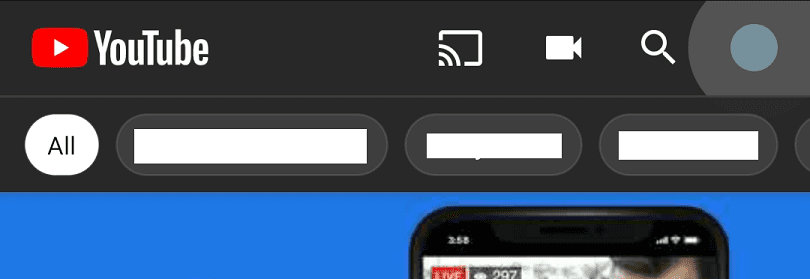
Nel menu "Account", tocca "Impostazioni" che sarà la penultima impostazione.
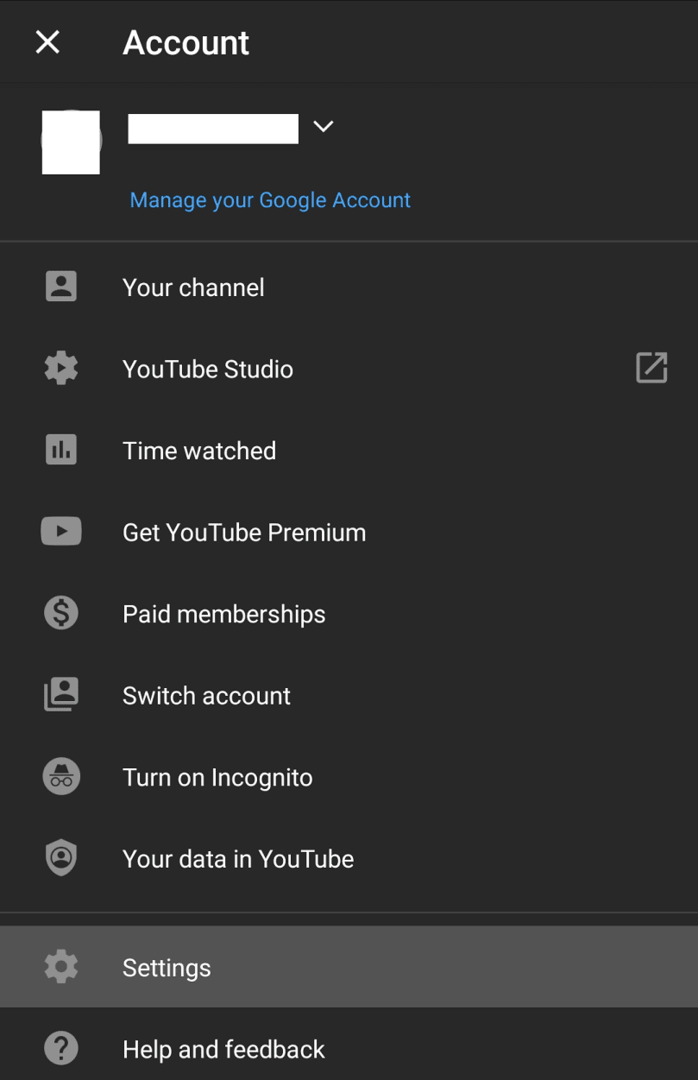
Una volta nella pagina delle impostazioni, tocca "Generale" per accedere alla pagina giusta.
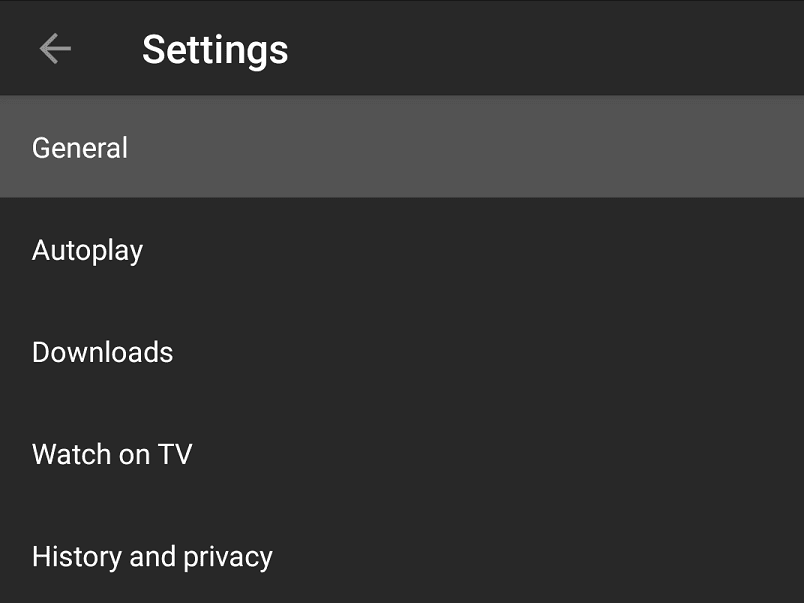
Tocca "Riproduzione silenziata nei feed" nella pagina delle impostazioni generali, sarà la quinta opzione dall'alto. Nel popup che compare è possibile configurare se la funzionalità è sempre abilitata, funziona solo su Wi-Fi o è completamente disabilitata.
Tocca "Off" per disabilitare completamente la funzione o un'altra opzione se preferisci. Dopo aver selezionato un'opzione, torna semplicemente alla ricerca di video, poiché la modifica verrà applicata immediatamente.